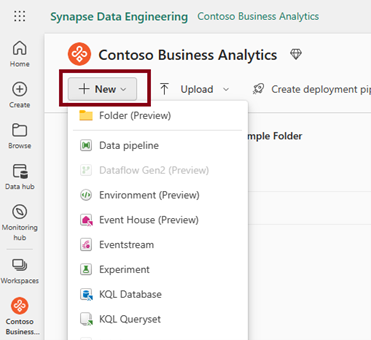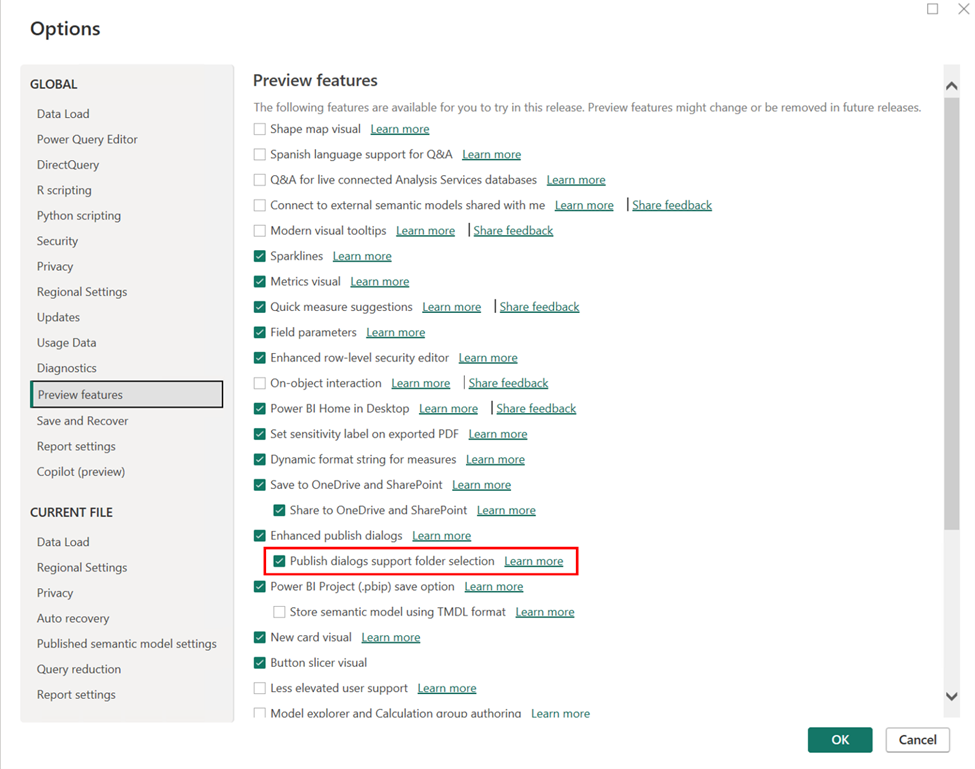Mappen maken in werkruimten (preview)
In dit artikel wordt uitgelegd welke mappen in werkruimten zijn en hoe u deze kunt gebruiken in werkruimten in Microsoft Fabric. Mappen zijn organisatie-eenheden in een werkruimte waarmee gebruikers artefacten in de werkruimte efficiënt kunnen ordenen en beheren. Zie het artikel Werkruimten voor meer informatie over werkruimten .
Een map maken in een werkruimte
Selecteer nieuwe>map in een werkruimte.

Voer een naam in voor de map in het dialoogvenster Nieuwe map . Zie de mapnaamvereisten voor naamgevingsbeperkingen.

De map is gemaakt.

U kunt geneste submappen op dezelfde manier in een map maken. Er kunnen maximaal 10 geneste submappen op niveau worden gemaakt.
Notitie
U kunt maximaal 10 mappen in de hoofdmap nesten.
Vereisten voor mapnaam
Mapnamen moeten voldoen aan bepaalde naamconventies:
- De naam kan geen C0- en C1-besturingscodes bevatten.
- De naam mag geen voorloop- of volgspaties bevatten.
- De naam mag niet de volgende tekens bevatten: ~"#.&&*:?<>/{|}.
- De naam mag geen door het systeem gereserveerde namen bevatten, waaronder: $recycle.bin, gerecycled, recycler.
- De naamlengte mag niet langer zijn dan 255 tekens.
- U kunt niet meer dan één map met dezelfde naam in een map of op het hoofdniveau van de werkruimte hebben.
Items verplaatsen naar een map
Eén item verplaatsen
Selecteer het contextmenu (...) van het item dat u wilt verplaatsen en selecteer vervolgens Verplaatsen naar.
Selecteer de doelmap waar u dit item wilt verplaatsen.
Selecteer Hierheen gaan.
Door de map Openen in de melding te selecteren of rechtstreeks naar de map te navigeren, kunt u naar de doelmap gaan om te controleren of het item is verplaatst.

Meerdere items verplaatsen
Selecteer meerdere items en selecteer vervolgens Verplaatsen vanaf de opdrachtbalk.
Selecteer een bestemming waar u deze items wilt verplaatsen. U kunt ook een nieuwe map maken als u deze nodig hebt.
Een item in een map maken
Ga naar een map, selecteer Nieuw en selecteer vervolgens het item dat u wilt maken. Het item wordt gemaakt in deze map.
Notitie
Op dit moment kunt u bepaalde items in een map niet maken:
- gegevensstroom gen2
- semantisch streamingmodel
- streaminggegevensstroom
Als u items maakt vanaf de startpagina of de hub Maken , worden items gemaakt op het hoofdniveau van de werkruimte.
Publiceren naar map (preview)
U kunt uw Power BI-rapporten nu publiceren naar specifieke mappen in uw werkruimte.
Wanneer u een rapport publiceert, kunt u de specifieke werkruimte en map voor uw rapport kiezen, zoals hieronder wordt weergegeven.
Als u rapporten wilt publiceren naar specifieke mappen in de service, moet u ervoor zorgen dat de instelling Publicatiedialoogvensters voor het selecteren van mappen zijn ingeschakeld op het tabblad Preview-functies in het menu Opties.
De naam van een map wijzigen
Selecteer het contextmenu (...) en selecteer Vervolgens Naam wijzigen.

Geef de map een nieuwe naam en selecteer de knop Naam wijzigen .

Notitie
Wanneer u de naam van een map wijzigt, volgt u dezelfde naamconventie als wanneer u een map maakt. Zie de mapnaamvereisten voor naamgevingsbeperkingen.
Een map verwijderen
Zorg ervoor dat de map leeg is.
Selecteer het contextmenu (...) en selecteer Verwijderen.

Notitie
Op dit moment kunt u alleen lege mappen verwijderen.
Machtigingsmodel
Werkruimtebeheerders, leden en inzenders kunnen mappen in de werkruimte maken, wijzigen en verwijderen. Viewers kunnen alleen de mappenhiërarchie weergeven en navigeren in de werkruimte.
Momenteel nemen mappen de machtigingen over van de werkruimte waar ze zich bevinden.
| Mogelijkheid | Beheerder | Lid | Inzender | Kijker |
|---|---|---|---|---|
| Map maken | ✅ | ✅ | ✅ | ❌ |
| Map verwijderen | ✅ | ✅ | ✅ | ❌ |
| Mapnaam wijzigen | ✅ | ✅ | ✅ | ❌ |
| Map en items verplaatsen | ✅ | ✅ | ✅ | ❌ |
| Map weergeven in werkruimtelijst | ✅ | ✅ | ✅ | ✅ |
Overwegingen en beperkingen
- Momenteel kunnen gegevensstroom gen2, semantisch streamingmodel en streaminggegevensstroom niet worden gemaakt in mappen.
- Als u het maken van items activeert vanaf de startpagina, maakt u een hub- en brancheoplossing, worden items gemaakt op het hoofdniveau van werkruimten.
- Op een werkruimtepagina
FilterenFilter by keywordsalleen van toepassing op items op het huidige niveau. - Git biedt nog geen ondersteuning voor werkruimtemappen.
- Als mappen zijn ingeschakeld in de Power BI-service maar niet zijn ingeschakeld in Power BI Desktop, wordt het rapport in de geneste map vervangen door een rapport opnieuw te publiceren in de geneste map.
- Als Power BI Desktop-mappen zijn ingeschakeld in Power BI Desktop, maar niet zijn ingeschakeld in de service en u publiceert naar een geneste map, wordt het rapport gepubliceerd naar de algemene werkruimte.
- Wanneer u rapporten naar mappen publiceert, moeten rapportnamen uniek zijn in een hele werkruimte, ongeacht de locatie. Wanneer u een rapport publiceert naar een werkruimte met een andere naam in een andere map, wordt het rapport daarom gepubliceerd naar de locatie van het reeds bestaande rapport. Als u het rapport wilt verplaatsen naar een nieuwe maplocatie in de werkruimte, moet u deze wijziging aanbrengen in de Power BI-service.
- Mappen worden niet ondersteund in werkruimten van sjabloon-apps.